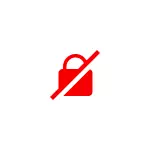
- ERR_CERT_DATE_INVID।
- ERR_CERT_INVID।
- ERR_CERT_COMMON_NAME_INVID।
- ERR_CERT_REVOKED
- Err_cert_authority_invalid।
- ERR_SSL_PINNED_KEY_NOT_IN_CERT_CHAIN।
इस मैनुअल में, यह इस बारे में विस्तृत है कि क्या करना है यदि आपको इस तथ्य का सामना करना पड़ता है कि यांडेक्स ब्राउज़र और इसे कैसे ठीक करने के लिए एक सुरक्षित कनेक्शन स्थापित करना असंभव है। किसी अन्य ब्राउज़र में समान त्रुटि: Google क्रोम में कनेक्शन संरक्षित नहीं है।
- Yandex ब्राउज़र में सुरक्षित कनेक्शन त्रुटियों के कारण, सही तरीके से सही तरीके
- अतिरिक्त समाधान हल करने के तरीके
- वीडियो अनुदेश
Yandex ब्राउज़र में सुरक्षित कनेक्शन त्रुटियों के कारण और उन्हें कैसे ठीक किया जाए
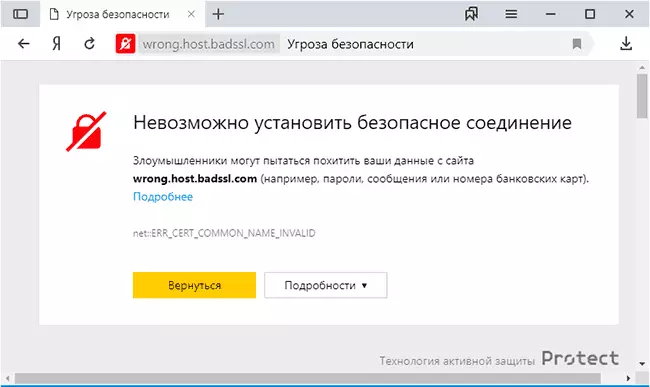
ऊपर सूचीबद्ध लगभग सभी त्रुटि कोड, और एक सुरक्षित कनेक्शन स्थापित करने में असमर्थता के बारे में संबंधित जानकारी यह सुझाव देती है कि जब आप ब्राउज़र में खोलने वाली साइट पर एन्क्रिप्टली कनेक्ट (HTTPS / SSL) को एन्क्रिप्ट करने का प्रयास करते हैं, तो एन्क्रिप्शन प्रमाणपत्र के साथ समस्याएं का पता लगाया गया है। और यदि ऐसी समस्याएं हैं, तो जोखिम है कि "हमलावर आपके डेटा का अपहरण करने का प्रयास कर सकते हैं," हम इन साइटों पर दर्ज किए गए डेटा के बारे में बात कर रहे हैं।
कई मामलों में, यह केवल समझाया गया है:
- यदि कोई त्रुटि केवल एक विशेष साइट की रिपोर्ट करती है, और विभिन्न उपकरणों (उदाहरण के लिए, कंप्यूटर पर और फोन पर) और विभिन्न नेटवर्कों में (वाई-फाई, केबल के माध्यम से, मोबाइल कनेक्ट होने पर), फिर प्रमाणपत्र त्रुटि इस से हुई साइट: आप केवल तभी प्रतीक्षा कर सकते हैं जब यह तय हो।
- यदि त्रुटि कोड ER_CERT_DATE_INVALID है, और त्रुटि कई साइटों पर होती है, तो यह आपके कंप्यूटर या स्मार्टफ़ोन पर गलत दिनांक और समय या समय क्षेत्र के साथ संभव है: बस उन्हें सही करने के लिए सही करें और त्रुटि गायब होने की संभावना है।
- त्रुटि कोड ER_CERT_AUTHORITY_INVALID के साथ और एक विदेशी नेटवर्क कनेक्शन का उपयोग (उदाहरण के लिए, परिवहन में वाई-फाई पर, एक सार्वजनिक स्थान पर) या जब वीपीएन और प्रॉक्सी का उपयोग करते हैं, तो बेहतर होता है कि ऐसे नेटवर्क के माध्यम से किसी भी साइट को नहीं खोलना बेहतर होता है जहां आप कुछ दर्ज करते हैं डेटा (पासवर्ड, संदेश, कार्ड नंबर और समान), चूंकि निर्दिष्ट संयोजन एमआईटीएम हमले और प्रमाण पत्र के परिवर्तन के बारे में बात कर सकता है। यदि आपने समस्या प्रकट होने से पहले वीपीएन, प्रॉक्सी या "इंटरनेट के त्वरण" से संबंधित कुछ स्थापित या कॉन्फ़िगर किया है, तो इन कार्यक्रमों या विस्तार को हटाना बेहतर है। जांचने के लिए, हालांकि यह वारंटी नहीं देता है, फिर भी आप साइट पर जा सकते हैं https://mitm.watch/ - अगर वह हरे रंग की पृष्ठभूमि पर "कोई एमआईटीएम" सूचित करता है - खतरे का पता नहीं चला है, अन्यथा चिंता करने का एक कारण है ।
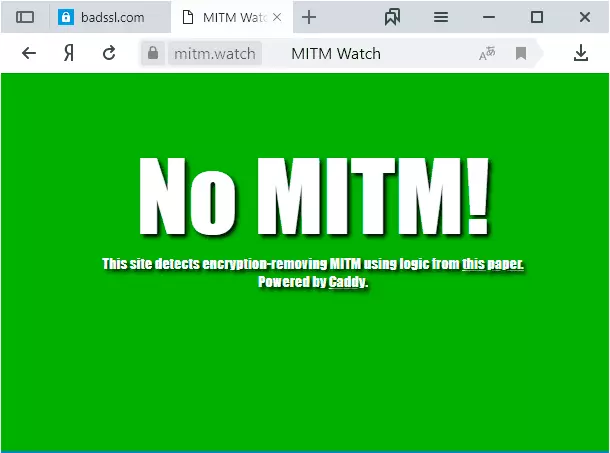
- जांचें कि क्या ब्राउज़र में "गुप्त" मोड में त्रुटि होती है (आप मेनू में या कंप्यूटर पर खोल सकते हैं - कुंजी का संयोजन CTRL + SHIFT + N)। यदि गुप्त मोड में सबकुछ क्रम में है, तो यह संभवतः ब्राउज़र सेटिंग्स को रीसेट करने या हाल ही में स्थापित ऐड-ऑन (एक्सटेंशन) को अक्षम करने में मदद करेगा। कंप्यूटर पर यांडेक्स ब्राउज़र में सेटिंग्स को रीसेट करने के लिए, "सभी सेटिंग्स रीसेट करें" पर क्लिक करने के लिए मेनू-सेटिंग्स पर जाएं और सिस्टम सेटिंग्स के नीचे जाएं (मान लें कि यदि आपके बुकमार्क सिंक्रनाइज़ नहीं हैं, और आपको पासवर्ड याद नहीं है, जब आप रीसेट करते हैं तो आप उन्हें खो सकते हैं)। एंड्रॉइड सेटिंग्स को रीसेट करने के लिए, सेटिंग्स में कैश और डेटा को हटाने के लिए पर्याप्त है - एप्लिकेशन - यांडेक्स ब्राउज़र।
- यदि वाई-फाई के माध्यम से फोन पर त्रुटि होती है, लेकिन 3 जी / 4 जी कनेक्शन या इसके विपरीत दिखाई नहीं देती है, तो समस्या राउटर सेटिंग्स या प्रदाता (दूरसंचार ऑपरेटर) से आयोजित की जा सकती है।
समस्याओं और समाधानों के अतिरिक्त संभावित कारण
यदि पिछली वस्तुओं ने यांडेक्स ब्राउज़र से एक सुरक्षित कनेक्शन स्थापित करने में असमर्थता को समझने में मदद नहीं की, तो निम्न बिंदुओं पर ध्यान दें (कुछ निर्दिष्ट चरणों को नीचे दिए गए वीडियो में दृष्टि से दिखाया गया है):- अपने एंटीवायरस (विशेष रूप से सभी नेटवर्क सुरक्षा कार्यों) या फ़ायरवॉल को अक्षम करने का प्रयास करें। यदि ब्राउज़र में एंटी-वायरस एक्सटेंशन भी हैं, तो उन्हें डिस्कनेक्ट करें। जांचें कि क्या समस्या बनी रहती है। यदि यह एक समाधान साबित हुआ, तो यह संभव है कि आपके सुरक्षात्मक सॉफ़्टवेयर में एसएसएल / एचटीटीपीएस यातायात सुरक्षा विफलताओं।
- इंटरनेट कनेक्शन के लिए मैन्युअल रूप से सेट करें: Win + R कुंजी कीबोर्ड दबाएं, एनसीपीए। सीपीएल दर्ज करें और एंटर दबाएं, अपने इंटरनेट कनेक्शन के गुण खोलें (कनेक्शन माउस पर राइट क्लिक करें - गुण), "इंटरनेट प्रोटोकॉल संस्करण 4 टीसीपी का चयन करें / Ipv4 "या" आईपी संस्करण 4 "," गुण "पर क्लिक करें, DNS सर्वर 8.8.8.8.8 और 8.8.4.4 के पते निर्दिष्ट करें, सेटिंग्स लागू करें, और उसके बाद कमांड प्रॉम्प्ट पर ipconfig / Flushdns कमांड का उपयोग करें (अधिक - DNS कैश को कैसे साफ़ करें) और जांचें, क्या यांडेक्स ब्राउज़र का व्यवहार बदल गया।
- नेटवर्क प्रबंधन केंद्र पर जाएं और विंडोज एक्सेस साझा करें। विंडोज 10 में, यह अधिसूचना क्षेत्र में कनेक्शन आइकन पर राइट क्लिक के माध्यम से इस निर्देश में और विंडोज 7 और 8.1 में किया जा सकता है। बाईं तरफ, "उन्नत साझाकरण विकल्प बदलें" पर क्लिक करें, और उसके बाद वर्तमान नेटवर्क प्रोफ़ाइल के लिए नेटवर्क पहचान और साझा करना डिस्कनेक्ट करें। "सभी नेटवर्क" अनुभाग में, 128-बिट एन्क्रिप्शन सक्षम करें और "पासवर्ड सुरक्षा के साथ सामान्य पहुंच सक्षम करें" में सक्षम करें।
- विंडोज़ में प्रॉक्सी सर्वर डिस्कनेक्ट करें, इसके बारे में विस्तार से: विंडोज 10, 8.1 और विंडोज 7 में प्रॉक्सी सर्वर को कैसे अक्षम करें।
- एंड्रॉइड पर, वाई-फाई नेटवर्क का उपयोग करते समय, आप कनेक्शन पैरामीटर की अतिरिक्त सेटिंग्स में DNS को मैन्युअल रूप से कॉन्फ़िगर करने का भी प्रयास कर सकते हैं।
- मैलवेयर को हटाने के विशेष माध्यमों का उपयोग करने का प्रयास करें (AdWCleaner की सिफारिश करें) और मेजबान फ़ाइल की जांच करें। और सबसे अच्छा - Adwcleaner में इस निर्देश से 7 वें बिंदु का उपयोग करें।
- विंडोज 10 के मामले में, नेटवर्क सेटिंग्स को रीसेट करने का प्रयास करें।
- यदि कुछ घरेलू साइट तक पहुंचने पर कॉर्पोरेट नेटवर्क में समस्या होती है, तो सिस्टम व्यवस्थापक को सूचित करें।
एक सुरक्षित कनेक्शन स्थापित करना असंभव क्यों है - वीडियो निर्देश
यदि किसी भी विकल्प ने यांडेक्स ब्राउज़र में "एक सुरक्षित कनेक्शन स्थापित करने में असमर्थ" को सही करने में मदद की, तो सभी विवरणों के साथ टिप्पणियों में समस्या का वर्णन करें, मैं समस्या का समाधान बताने की कोशिश करूंगा।
